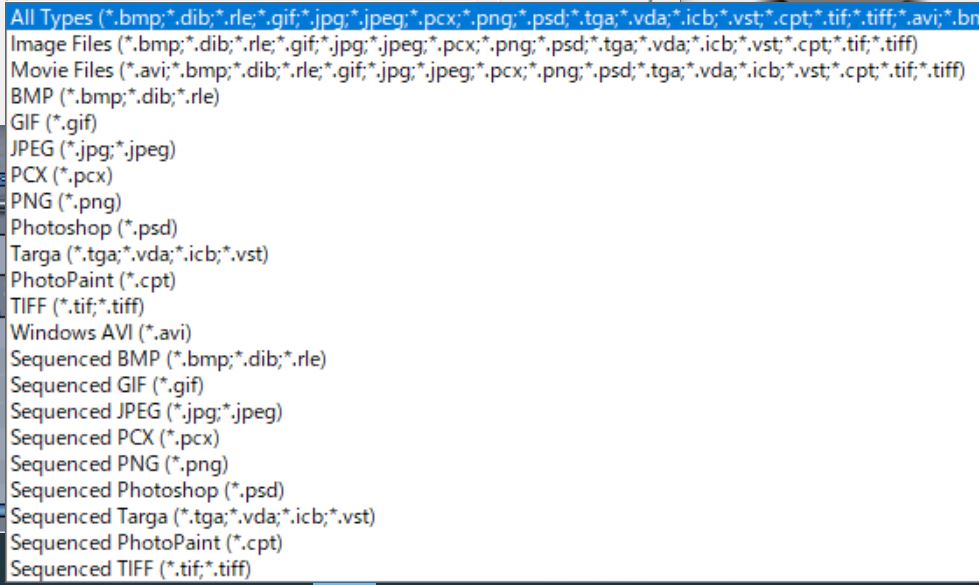86Boxを使うとApple Silliconでもx86なPCをエミュレートできてレガシーなWindowsを動かすことができます。
“86boxでwindows2000” の続きを読むTaichi Lang on Jetson Nano
Taichiをjetson nanoでもビルドできた。ただ、LLVMのRTTIがなかったのか、サンプルの実行時にpythonがllvmのimportエラーになった。LLVM15をRTTI込みでビルドする。
Taichi on Jetson Nanoうごきました
ビルドメモ
“Taichi Lang on Jetson Nano” の続きを読む流体力学とDualSPHysicsに出てくる単語
DualSPHysicsをコマンドラインで実行
DualSPHysicsをコマンドプロンプトで実行したときの表示例です。
データはDesignSPHysicsから出力したケースを使います。
Daz3D Carrara 8.5 Proのテクスチャで使えるファイルフォーマット
エミュに使える仮想CDドライブソフトウェア
MagicEngineやVMWare Workstation Pro17を使ってゲームをしていますが、物理CDを使っているとディスクの摩耗が気になったり、古いゲームのローディングの待ち時間が気になるので、仮想CDでできればと思って調べてみました。
MagicEngineやVMWare Workstation Pro17だと、いまのところはAlcohol120%が相性がいいようです。
Alcohol120%を入れたあとからはDAEMON ToolsでもISOイメージでゲームができるようになったので、もしかしてAlcohol120%はSCSI仮想ドライブが使えるようにしてるのかもしれません(参考:baikin.net | MagicEngineで、CD-ROM^2のゲームディスクをマウントしても読み込めない現象について)
“エミュに使える仮想CDドライブソフトウェア” の続きを読むDaemon ToolsでISOイメージに変換する
メニューの変換から*.imgファイルを選んで、フォーマットをISOを選んで変換します。
(*.ccdを選ぶとフォーマットにmdxか、mdsしか選べなくなります)
Jetson nano (model A02)でDesignSPHysicsをためす
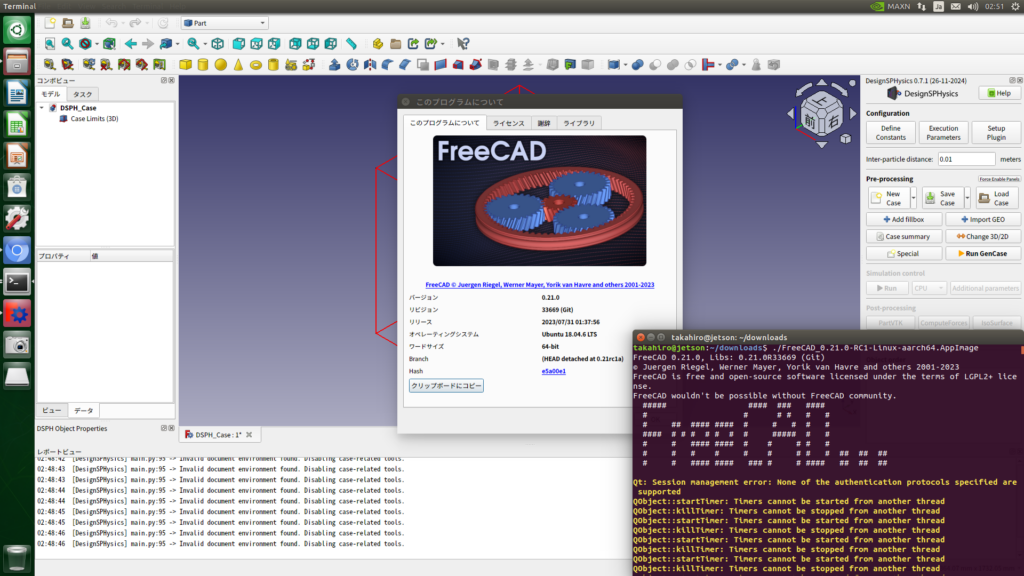
FreeCAD_0.21.0-RC1-Linux-aarch64.AppImageがjetson nanoで動きました。(DualSPHysicsそのものがjetson nanoで動いたわけではありません)
“Jetson nano (model A02)でDesignSPHysicsをためす” の続きを読むDaz3D Carrara 8.5 ProのネットワークレンダリングのノードをMac mini M2で動かす
CODEWEAVERSのCorssOver Mac (Wine)を使います。
レンダリングにかかった時間の変化
ネットワークレンダリングなし:7分25.02秒
ネットワークレンダリングあり:3分54.30秒
※Mac mini M2をレンダーノードにした場合
DualSPHysicsメモ
DualSPHysicsについて
紹介スライド(Novelties on DualSPHysics v5.2 by JOSÉ M. DOMÍNGUEZ & ANGELO TAFUNI)
メモ
- ケース(シーン)の作成はDesignSPHysicsを使う。
- FreeCADのマクロとして使える(FreeCADのマクロマネージャーからインストールできる)。
- インストール先やケースの保存をするフォルダ名は英数字のみにする(フォルダ名には日本語やスペースなどを含めないようにしないとエラーになる)。
- GPUをつないでデュアルディスプレイにしてるとき、シミュレーションの実行にGPUを使うときはGPUのディスプレイ出力を表示しないようにする。